Ve starém krejčovství v Paříži dokončil krejčovský mistr šití svatebních šatů. Touží to ukázat světu, ale ví, že práce ještě není hotová. Hlavou mu prochází několik myšlenek a před příchodem nevěsty se musí ujistit, že šaty jsou reprezentativní. Říká si, že tyto nitě visící sem a tam je třeba zastřihnout, upravit volánky a ještě zmáčknout švy. Mistr v něm kritizuje šaty, dokud krejčí v něm neopraví poslední detaily.
Pokud jde o fotografii, příběh se neliší. Musíte na pár sekund ztratit vlastnictví svého obrázku a podívat se na svou práci hřebenem s jemnými zuby. Jako začátečníci často spěcháme s nahráváním nebo tiskem svých fotografií, protože toužíme po uznání a hodnocení od ostatních.
V tomto směru jsem byl také netrpělivý, i když postupem času jsem si zvykl svůj snímek na konci následného zpracování kriticky zhodnotit. Zde je několik tipů, které vám, doufám, pomohou posunout vaše zkušenosti s post-processingem na další úroveň a pozvednout některé věci, které začátečníkům často chybí. Používám Adobe Lightroom a Photoshop, takže tam, kde je to možné, budu mluvit o obou.
Pokřivené obrázky
Není nic trapnějšího, než když vám váš klient řekne, že fotka je trochu nakřivo. Jakmile je spatřen, je to bolest v očích, která se při pohledu na svůj obrázek navždy otřese. Není snadné posuzovat nakloněné snímky, pokud jde o hory a lesy, ale krajiny jsou také shovívavější, pokud jde o naklonění. U mořských scenérií je však potřeba zajistit, aby se obloha setkala s vodou v dokonalé horizontále, aby byl obraz harmonický a vyvážený. Podobně zkontrolujte úhly vašich dveří a budov, zda jsou správně zarovnány. Adobe Lightroom má užitečný nástroj Straighten a také možnosti ve Photoshopu.
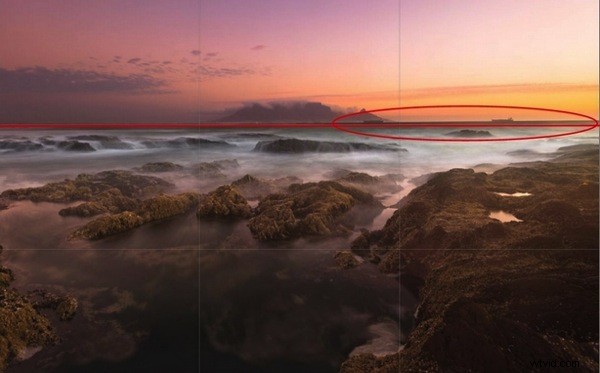
Pokřivený horizont není vždy zřejmý; ověřte to pomocí správných nástrojů.
Spoty
Přibližte a zkontrolujte fotografii, abyste se ujistili, že na ní nejsou žádné skvrny. Zaschlé kapky vody a prach se stanou viditelnějšími, když v následném zpracování zvýšíte kontrast barev. Adobe Lightroom má nástroj Spot Removal a Adobe Photoshop také poskytuje různé způsoby odstranění skvrn z vašeho obrázku.
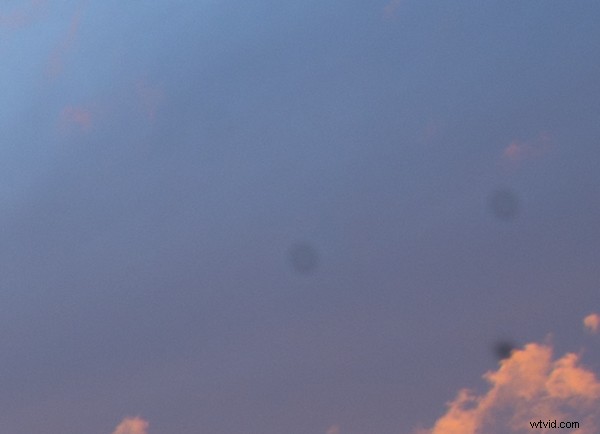
Představte si tisk velkého obrázku s těmito skvrnami. Tyto jsou velmi viditelné.
Chromatická aberace
Kolem okrajů objektů na vašich snímcích se často vyskytuje chromatická aberace neboli barevné lemování. Proč k tomu dochází, je technické téma samo o sobě související s vaším objektivem, ale co potřebujete vědět je, že tento problém pomáhají odstranit moderní nástroje. Adobe Lightroom má nástroj pro odstranění chromatické aberace, který můžete použít k vyřešení tohoto problému.
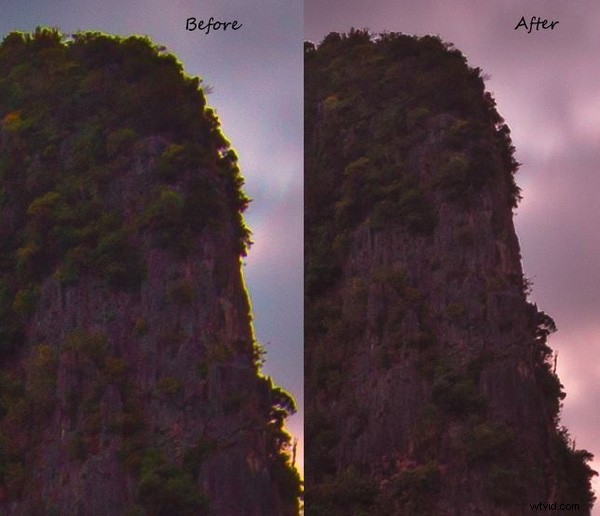
Jediným kliknutím jsem byl schopen odstranit barevné třásně z okrajů.
Soudkové zkreslení
Soudkové zkreslení je spojeno s širokoúhlými objektivy. Způsobí to, že váš obrázek bude vypadat spíše jako koule. Možná vám to projde, pokud jsou prvky ve vaší scéně nerovnoměrné a nejsou příliš známé. Musíte si však uvědomit, že čím širší ohniskovou vzdálenost máte, tím větší zkreslení bude mít váš snímek. Adobe Lightroom umožňuje odstranit soudkovité zkreslení pomocí funkce Korekce objektivu. Na následujícím obrázku mají lidé stojící na každé straně obrázku protáhlé tváře. To jsem samozřejmě nezahrnul do svatebního alba!

Nežádoucí objekty
Hledejte na scéně nežádoucí předměty. Odstraňte nákupní tašky, plechovky, plechovky, lodě na obzoru a dokonce i lidi, pokud na scéně nejsou žádoucí. K dosažení požadovaných výsledků používám nástroj Content Aware od Adobe Photoshopu.
Černobílý obrázek
Před a po následném zpracování obrázky obvykle zkontroluji černobíle. Tím, že se nenecháte rozptylovat barvami, je to dobrý způsob, jak zjistit, zda je obraz plochý. Dělám to z několika důvodů. Některé obrázky mají být pouze černobílé, zejména ty, na kterých barva málo přidává na zajímavosti a ve skutečnosti může odvádět pozornost od předmětu. Můžete také chtít převést obrázek na černobílý, protože obloha je přeexponovaná, a tím zachránit, spíše než zahodit obrázek úplně. Převedením obrázku na černobílý mohou být někdy nežádoucí rušivé prvky na pozadí vašeho obrázku zvýrazněny pomocí dodatečné úpravy světla (např. osoba stojící za vaším hlavním objektem na portrétu).
 |  |
Černá a bílá vám umožní ocenit krajinu s důrazem na harmonie a linie spíše než na barvy.
 |  |
V černé a bílé není pozadí tak rušivé.
Tip:Odejděte
Jakmile dokončíte úpravy obrázku (nebo dávky obrázků), udělejte krok zpět a zkontrolujte jej na celé obrazovce. Zhasnout světla v místnosti a opřít se dozadu je dobrý nápad. Bez myši a klávesnice v dosahu mohu o obrazu kriticky přemýšlet. Někdy dokonce odcházím a nechávám tam obraz nějakou dobu ležet, než se vrátím pro nový přístup.
Ať už jste začátečník nebo profesionál, po vynaložení úsilí na následné zpracování máte tendenci si myslet, že jste udělali dost, aby byl obrázek připraven. Příliš se soustředíte na určité oblasti a vaše mysl vám zapomene říct, že se musíte podívat do jiných oblastí, abyste zjistili, zda je obraz vyvážený a harmonický. Udělejte si proto čas a nechte obrázek plně absorbovat bez trpělivosti ve fázi následného zpracování. Krásný obrázek lze správným zpracováním převést na magický.
Ačkoli tyto kroky mohou znít pedantsky, dobrý obraz potřebuje láskyplnou péči.
Doufám, že vám tyto tipy pomohou. Vaše názory a komentáře jsou vítány.
